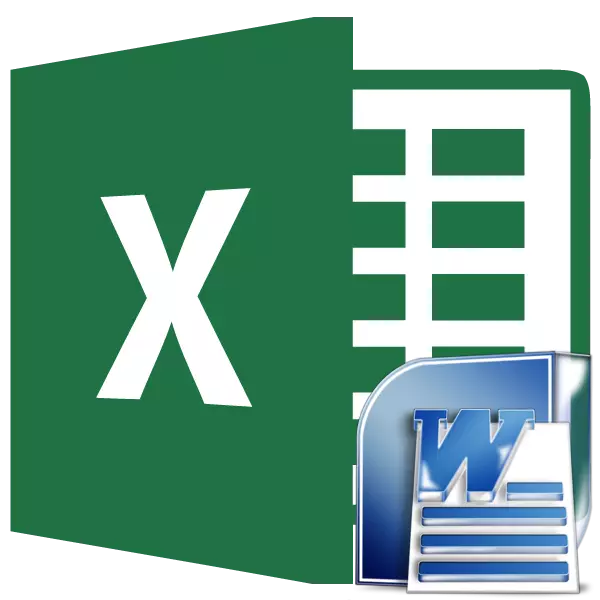
جڳھ کان وڌيڪ توهان جو لفظ ويب پروگرام کي پاسورڊ کي پاسورڊ منتقل ڪرڻ لاء آهي، پر اڃا تائين واپسي واري منتقلي پڻ ناهي. مثال طور، ڪڏهن ڪڏهن توهان کي پللل ۾ رکڻ جي ضرورت آهي، ته لفظ ۾ وجهي، ته، ٽيبل اي ميل ايٽر اي ميل ايٽرائيٽرائيشن جي وضاحت لاء، جو حساب وٺڻ لاء، سيڪري ايڊوٽ جي ڪارڪردگي کي استعمال ڪرڻ لاء، سيڪري ايڊوٽ جي ڪارڪردگي کي استعمال ڪرڻ لاء، سيڪري ايڊوٽ ڪارڪردگي استعمال ڪرڻ لاء. اچو ته اهو معلوم ڪيون ته هن هدايت ۾ ٽيبل منتقل ڪرڻ جا ڪهڙا طريقا موجود آهن.
عام اقتفو
عام ڪاپي جي طريقي سان ادا ڪيل جدول کي ڏيڻ جو آسان طريقو آهي. اهو ڪرڻ لاء، لفظ پروگرام ۾ ٽيبل چونڊيو، صفحي تي صحيح ماؤس واري بٽڻ کي منتخب ڪريو، ۽ جيڪو مفهوم مينيو تي ڪلڪ ڪري ٿو، "ڪاپي" شيء کي منتخب ڪريو. توهان ڪري سگهو ٿا، بدران، "ڪاپي" بٽڻ تي ڪلڪ ڪريو، جيڪو ٽيپ تي مٿي تي رکيل آهي. هڪ ٻيو آپشن تجويز ڪيو ويو آهي، ٽيبل کي منتخب ٿيڻ بعد، ڪيبورڊ ڪيز ڪيز Ctrl + C.
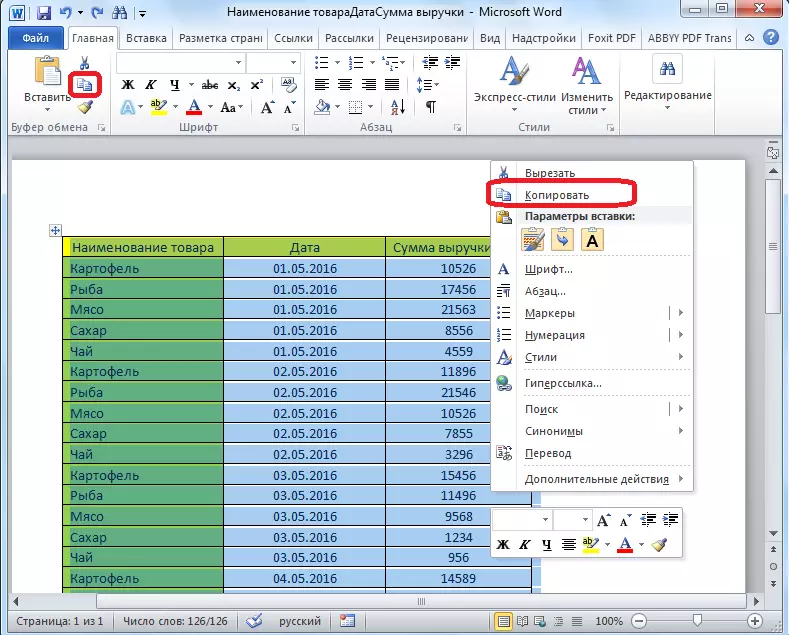
ان ڪري، اسان ٽيبل ڪاپي ڪيو. ھاڻي اسان کي ان کي ايڪسل شيٽ تي داخل ڪرڻ جي ضرورت آھي. مائڪروسافٽ ايسل پروگرام هلائي. شيٽ جي جڳهه تي سيل تي ڪلڪ ڪريو، جتي اسان ميز تي رکڻ چاهيون ٿا. اهو ياد رکڻ گهرجي ته هي سيل هڪ انتهائي کاٻي پاسي واري کاٻي پاسي وارو آهي. اهو انهي مان اهو آهي ته توهان کي اچڻ جي ضرورت آهي، ميز جي جڳهه جي منصوبابندي ڪرڻ.
شيٽ تي صحيح ڪلڪ ڪريو، ۽ حوالي واري پيٽرن ۾ مفهوم مينيو ۾، قيمت کي منتخب ڪريو "شروعاتي فارميٽنگ". انهي سان گڏ، توهان ٽيپ جي کاٻي پاسي تي "پيسٽ" بٽڻ تي ڪلڪ ڪري ٽيبل داخل ڪري سگهو ٿا. يا، ڪي بورڊ تي Ctrl + V اهم ميلاپ ڊائل ڪرڻ جو هڪ اختيار آهي.
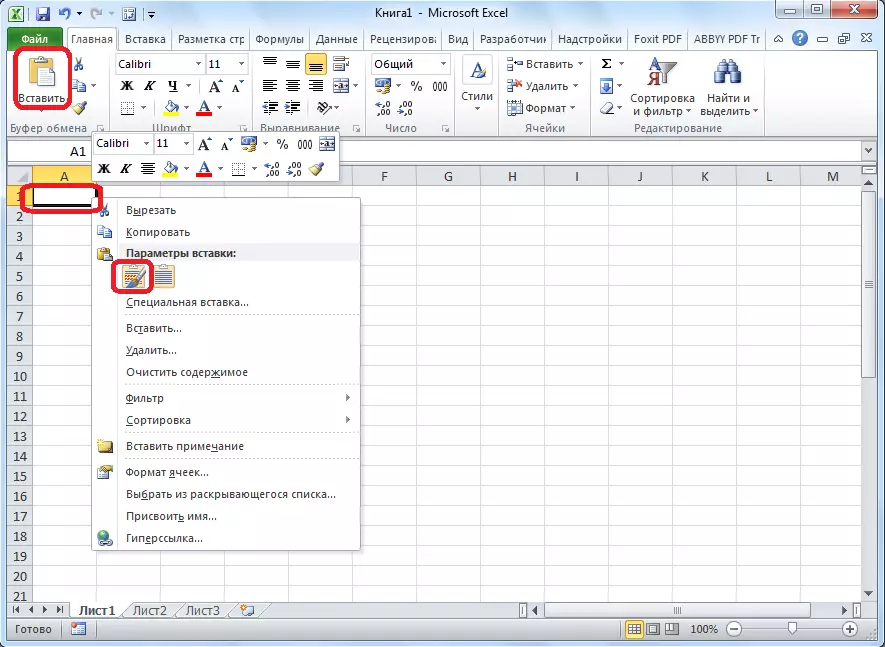
ان کان پوء، جدول مائڪروسافٽ انل شيٽ تي ڏنل جدول داخل ڪئي ويندي. شيٽ جا سيلز شايد سيلز داخل ٿيل ٽيبل سان گڏ نه ٿي سگھن. تنهن ڪري، اهو ميز وڌيڪ ڪافي لڳي ٿو، انهن کي وڌائڻ گهرجي.
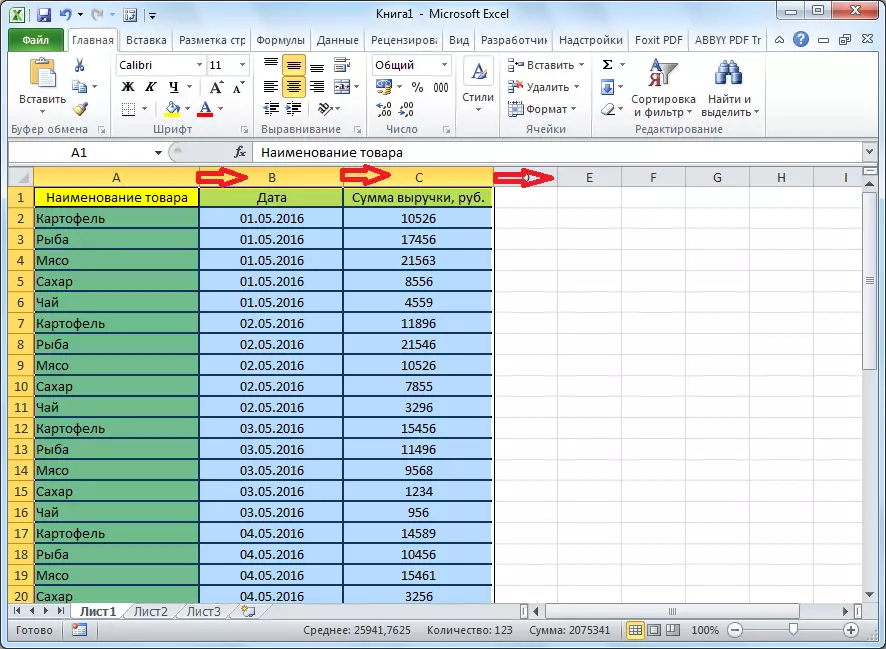
ميزمن جي فهرست
ان سان گڏ، هڪ وڌيڪ پيچيده طريقو آهي ته هڪ ٽيبل کان علاوه ڊيٽا کي درآمد ڪندي، ڊيٽا کي درآمد ڪندي.
لفظ پروگرام ۾ ٽيبل کوليو. اسان ان کي اجاگر ڪيو. اڳتي، "لي آئوٽ" ٽيب تي وڃو، ۽ "ڊيٽا" ۾ ٽيپ تي ٽيپ تي "ڊيٽا" ۾ اسان "متن ۾ تبديل" تي ڪلڪ ڪندا آهيون.

تبديلي پيٽرولر ونڊو کوليندو آهي. "ڌار ڌار" پيٽرولر ۾، سوئچ کي "ٽيب سائن" تي مقرر ڪيو وڃي. جيڪڏهن اهو نه آهي، اسان انهي پوزيشن تي سوئچ ترجمو ڪيو، ۽ "ٺيڪ" بٽڻ تي ڪلڪ ڪريو.
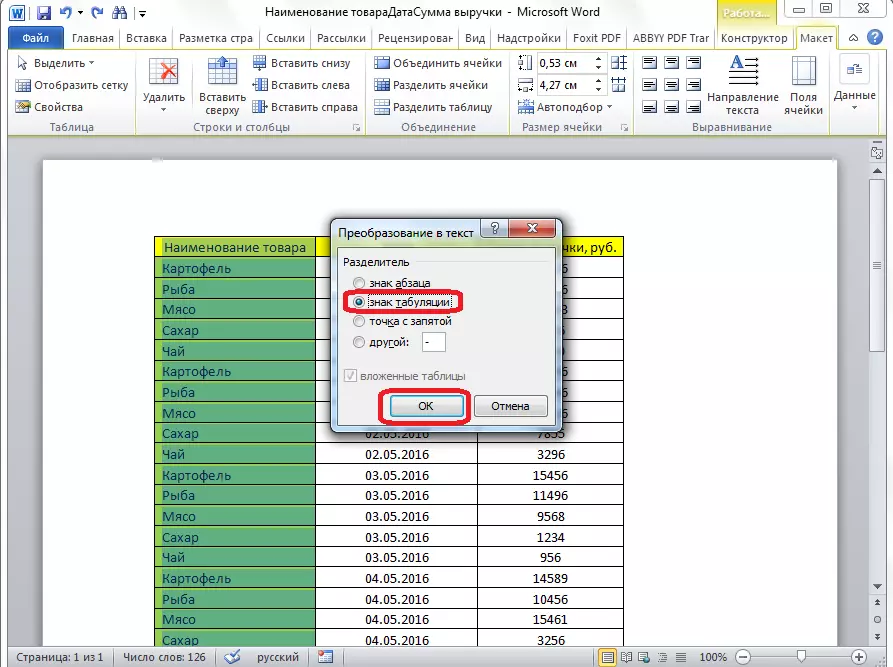
"فائل" ٽيب تي وڃو. ايٽم چونڊيو "بچايو ...".
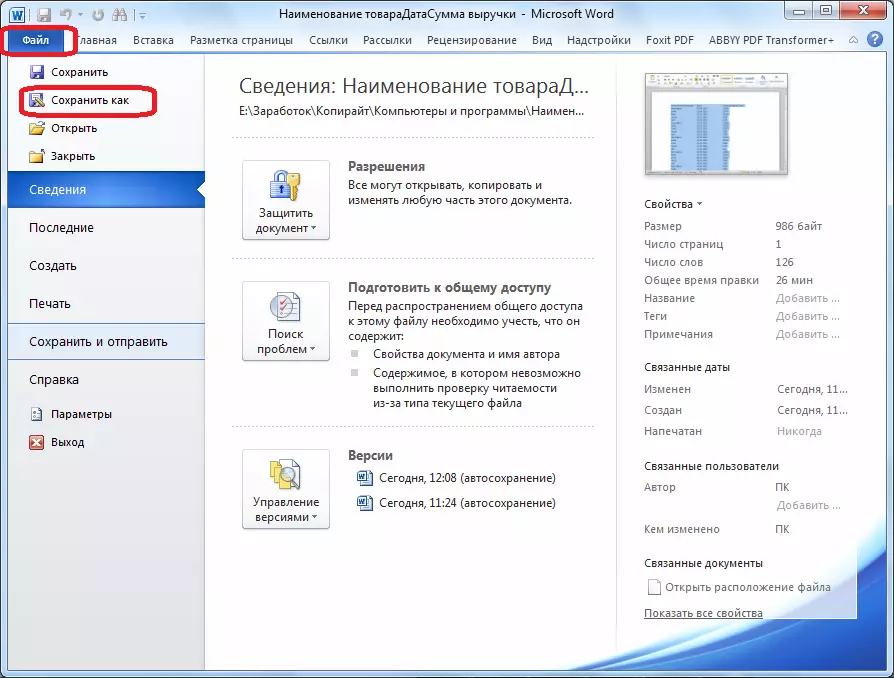
دستاويزن کي محفوظ ڪرڻ واري ونڊو ۾ جيڪو کليل آهي، انهي فائل جي گهربل مقام جي جڳهه تي جيڪو توهان محفوظ ڪرڻ وارا آهيو، ۽ ان جو نالو پورو نه ڪيو وڃي. جيتوڻيڪ اهو ڏنو ويو آهي جيڪو محفوظ ٿيل فائل صرف هڪ ٽيبل کي هڪ ٽيبل کان علاوه هڪ ٽيبل تي منتقل ڪرڻ لاء وچولي هوندو، نالو بدلائڻ جو ڪو خاص احساس ناهي. بنيادي ڳالهه اها آهي ته توهان کي "فائل جي قسم" فيلڊ ۾ آهي "عام متن" پيراگراف ۾. "محفوظ" بٽڻ تي ڪلڪ ڪريو.
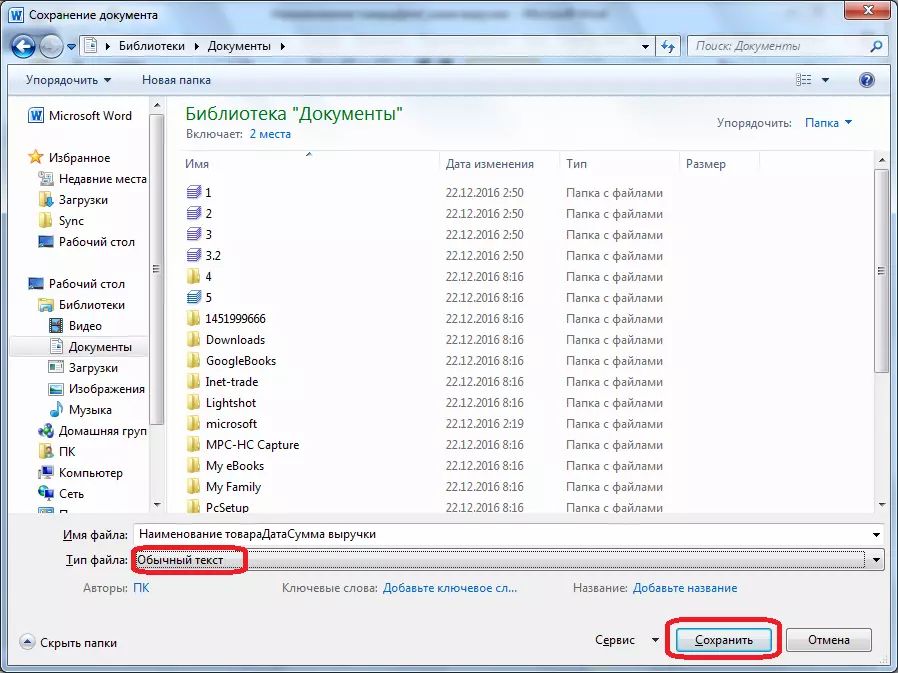
فائل بدلائيندڙ ونڊو کوليو. ڪا به تبديلي جي ڪا ضرورت ناهي، پر صرف توهان کي انڪوڊنگ کي ياد رکڻ گهرجي جنهن ۾ توهان متن محفوظ ڪيو ٿا. "ٺيڪ" بٽڻ تي ڪلڪ ڪريو.
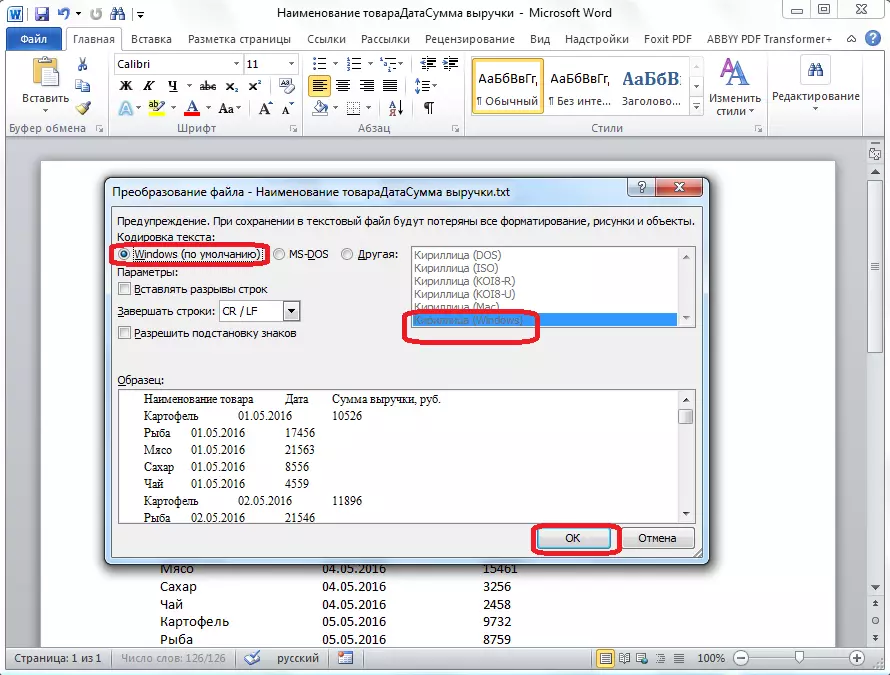
ان کان پوء، مائڪروسافٽ ايسل پروگرام هلائڻ. "ڊيٽا" ٽيب ڏانهن وڃو. ٽيپ تي "ٻاهرين ڊيٽا" جي ٽيپ تي سيٽنگون بلاڪ ۾ اسان "متن" واري بٽڻ تي ڪلڪ ڪندا آهيون.
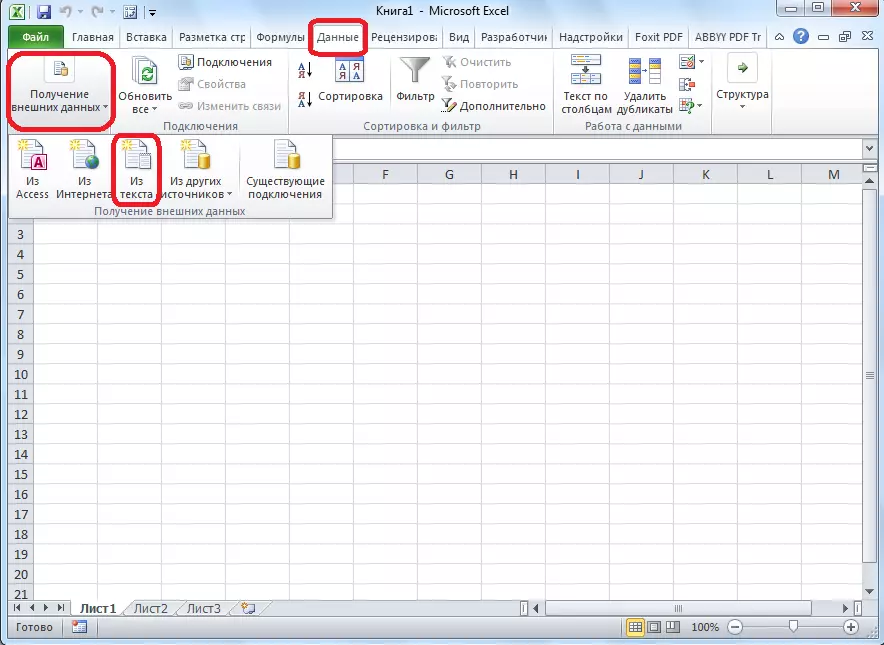
هڪ متن فائل واردات ونڊو کوليو. اسان اڳي ئي انبيڪشن کي ڳولي رهيا آهيون جيڪو اڳواٽ ئي رسما ڪريون، اسان کي اجادي ۽ "درآمد" تي ڪلڪ ڪريو.
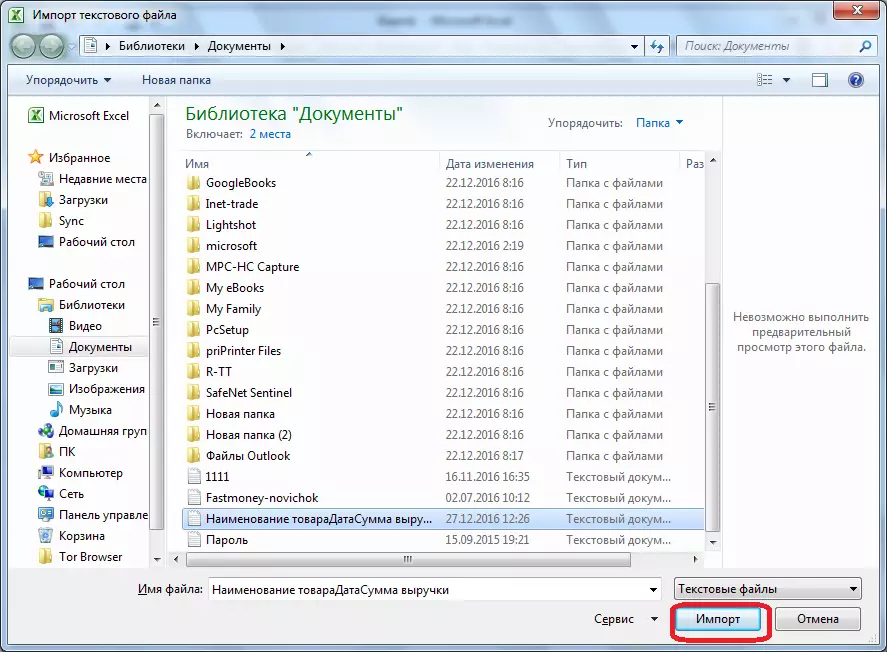
ان کان پوء، متن مددگار ونڊو کلي ٿو. ڊيٽا فائلون سيٽنگ ۾، پارلٽر جي وضاحتون ". انڪوڊنگ ان جي مطابق انسٽال ڪريو جنهن ۾ توهان لفظ ۾ هڪ متن دستاويز برقرار رکيو. اڪثر ڪيسن ۾ اهو "1251: سيريلڪ (ونڊوز). "اڳيون" بٽڻ تي ڪلڪ ڪريو.
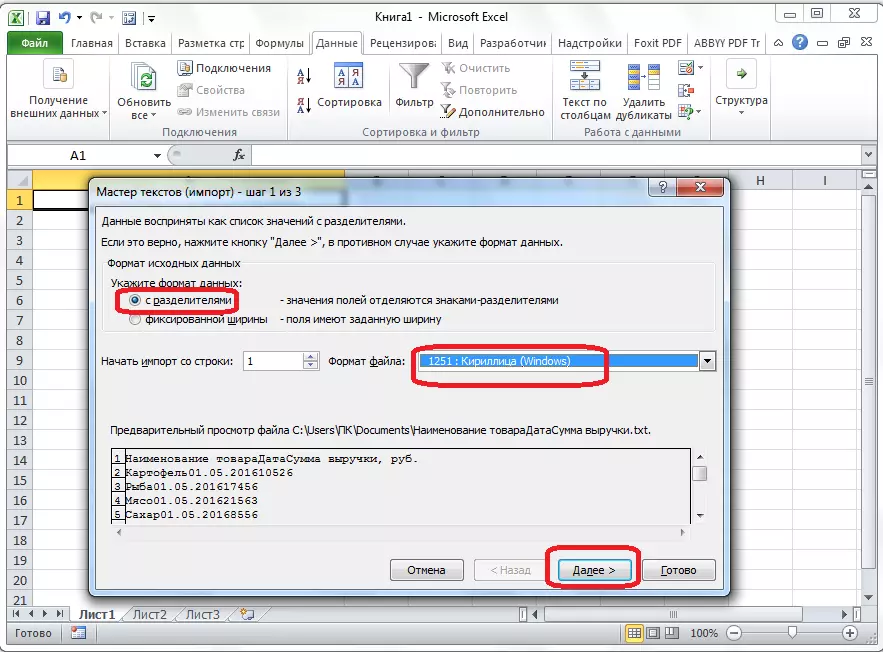
ايندڙ ونڊو ۾، "علامتي-ڌار" سيٽنگ ۾، توهان ٽيب تي سوئٽ تي سوئچ کي سيٽ ڪيو، جيڪڏهن اهو ڊفالٽ انسٽال ٿيل نه آهي. "اڳيون" بٽڻ تي ڪلڪ ڪريو.

آخري متن وارڊ ونڊو ۾، توهان ڪالمن ۾ ڊيٽا فارميز ڪري سگهو ٿا، انهن جي مواد کي نظر ۾ رکڻ. نموني پازي جي نمونن ۾ هڪ مخصوص ڪالن ۾، ۽ ڪالم ڊيٽا جي فارميٽ ۾، هڪ چار آپشنز مان هڪ چونڊيو:
- عام؛
- متن؛
- جي تاريخ
- ڪالم کي ڇڏي ڏيو.
اهو آپريشن هر ڪالم لاء الڳ ڪيو ويو آهي. فارميٽنگ جي آخر ۾، "ختم" بٽڻ تي ڪلڪ ڪريو.

ان کان پوء، ڊيٽا درآمد ونڊو کلي ٿو. دستي طور تي، سيل جو پتو واضح ڪريو جيڪو هڪ انتهائي مٿين کاٻي پاسي وارو نمبر داخل ٿيل ٽيبل هوندو. جيڪڏهن توهان هن کي دستي طور تي ڪرڻ ڏکيو بڻائي، پوء اسان بٽڻ کي فيلڊ جي سا to ي طرف بٽڻ دٻايو.
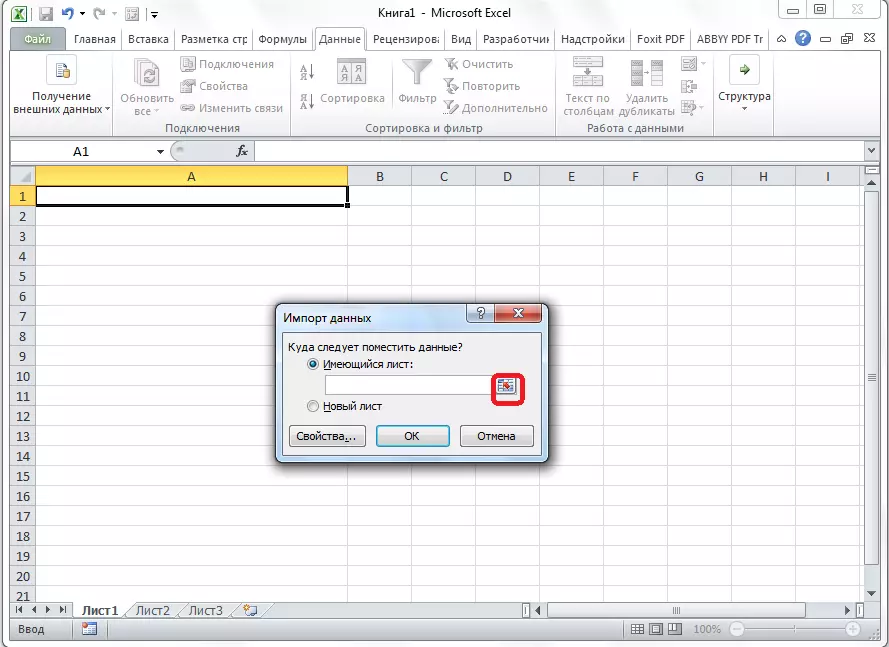
ونڊو ۾ جيڪو کليل آهي، صرف گهربل خاني کي مختص ڪيو وڃي. پوء، ڊيٽا جي فيلڊ ۾ داخل ٿيل ڊيٽا جي سا to ي طرف بٽڻ تي ڪلڪ ڪريو.
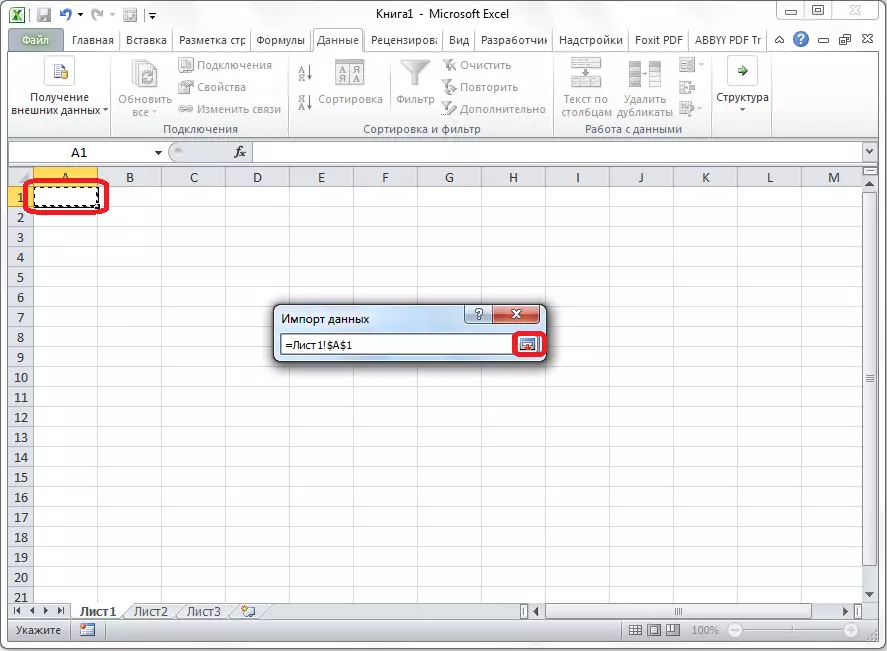
ڊيٽا واردات ونڊو ڏانهن واپس اچڻ، "ٺيڪ" بٽڻ تي ڪلڪ ڪريو.
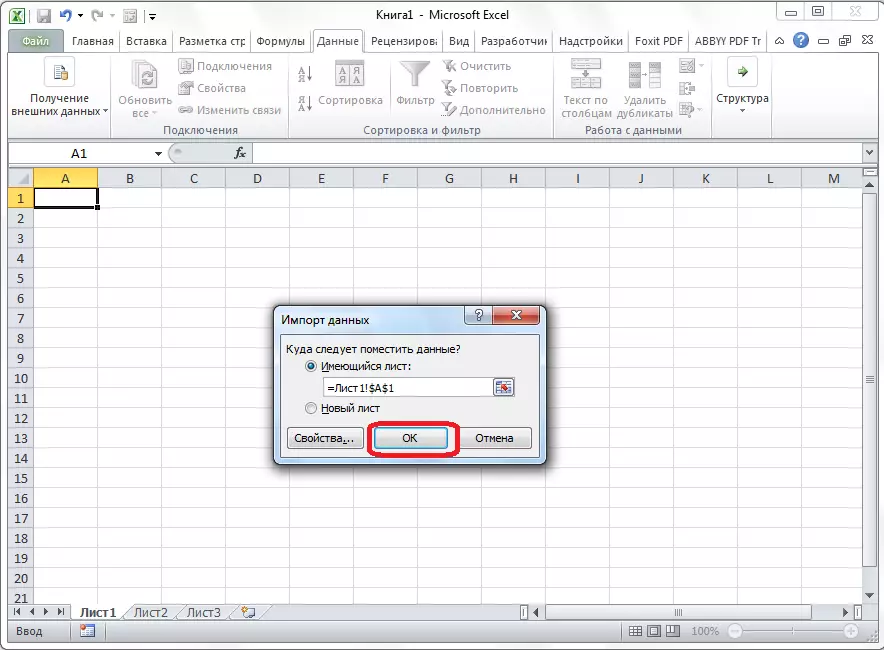
جئين توهان ڏسي سگهو ٿا، ٽيبل داخل ڪيو ويو آهي.
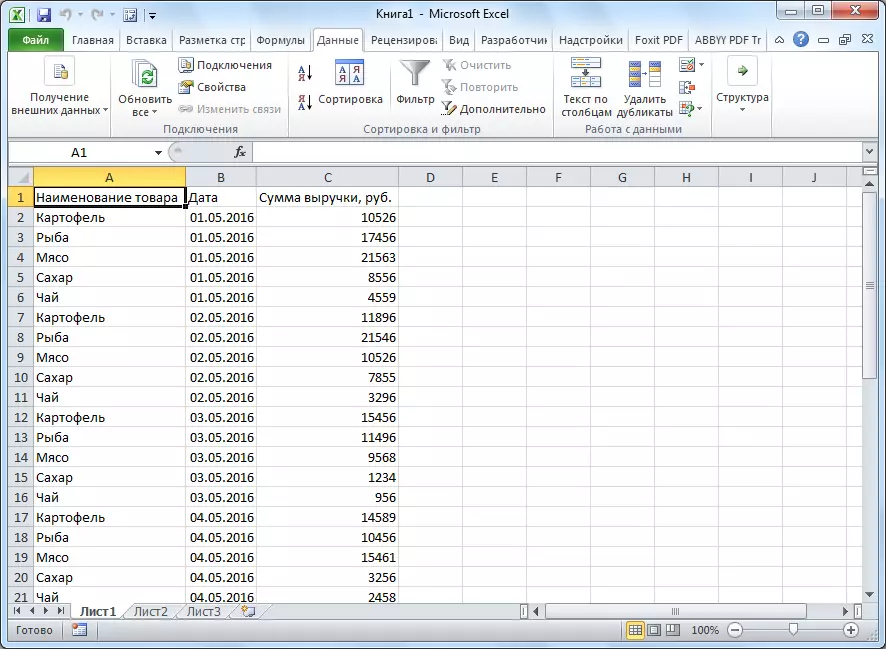
آڻڻ، "توهان ان جي چاهيون ٿا، تنهن سان انسٽال توهان لاء انسٽال ڪري سگهندو، ۽ Microsoft اي ميل جا معيار فاران، ۽ Microsoft اي ميل جا معيار فارين شڪلين کي شڪلين ٿيون.
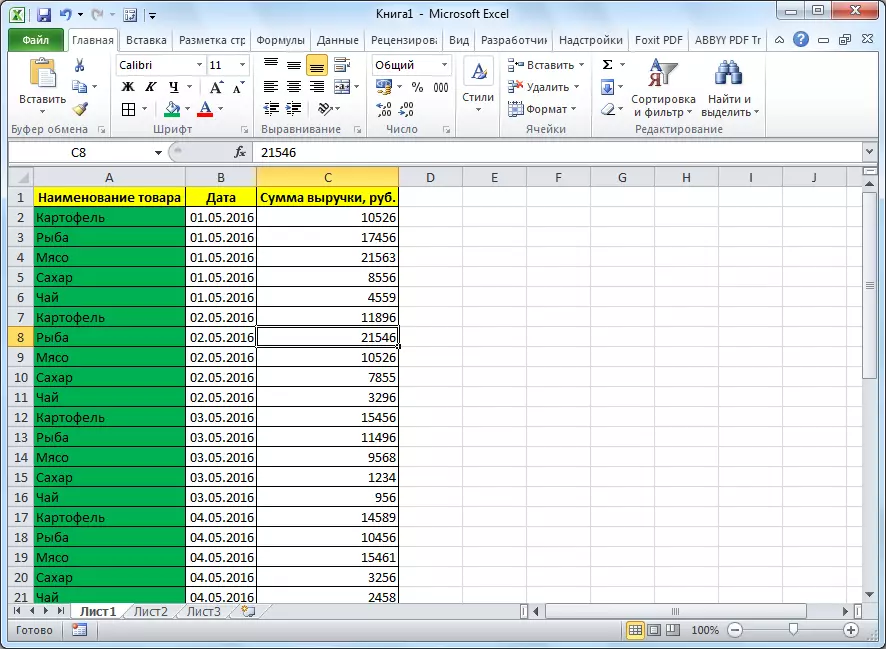
ٻن طريقن کان مٿي واري ٽيبل کان سواء هڪ ٽيبل کي فراهم ڪيو ويو. پهريون طريقو ٻئي لاء تمام آسان آهي، ۽ س profure و طريقيڪار گهٽ وقت آهي. هڪ ئي وقت، ٻئي طريقي سان اضافي ڪردارن جي غير موجودگي جي ضمانت آهي، يا خانن جي بي گهرڻ جي ضمانت، جيڪا ڪافي طريقي سان منتقل ڪئي وئي آهي. تنهنڪري، منتقلي جو آپشن سان تعينق ڏيڻ لاء، توهان کي ميز جي پيچيدگي کان ڊڪائين.
